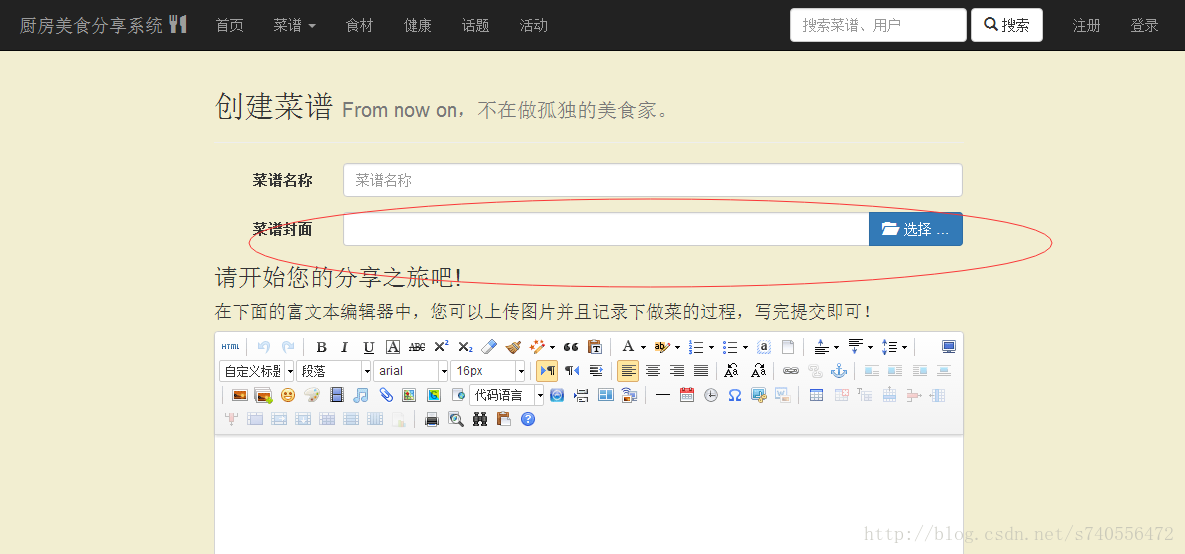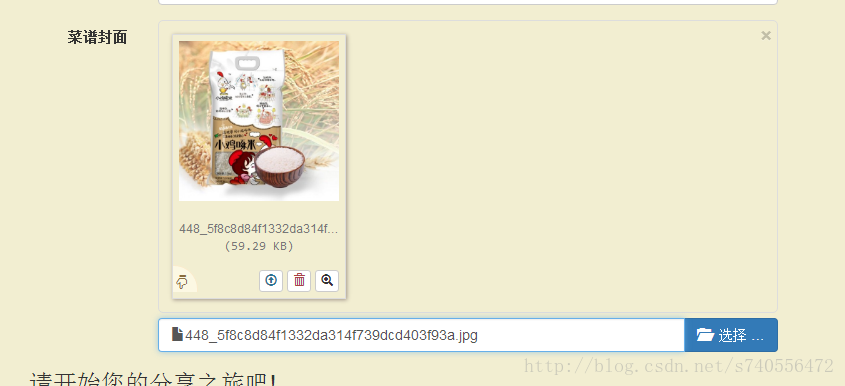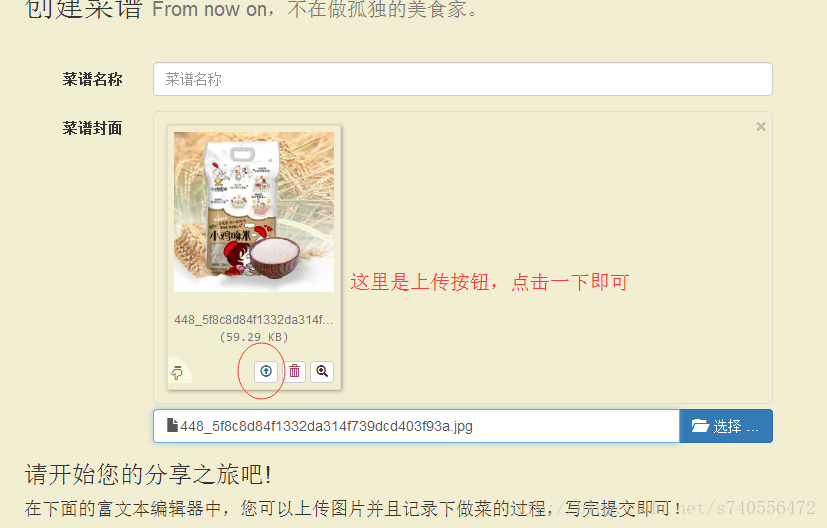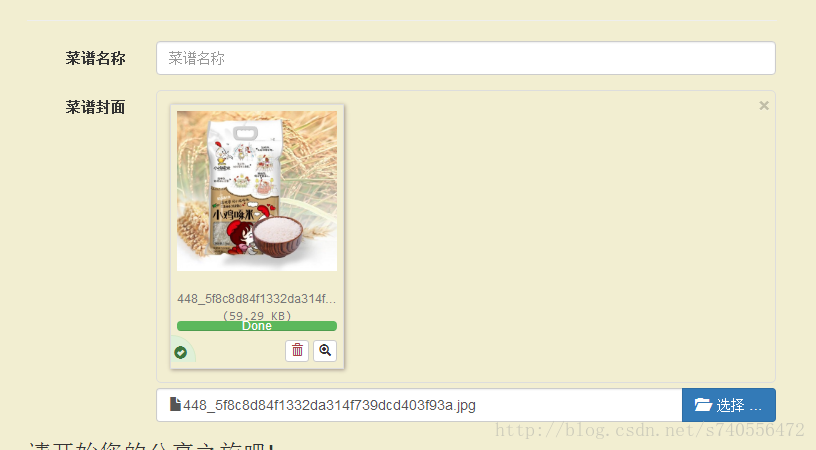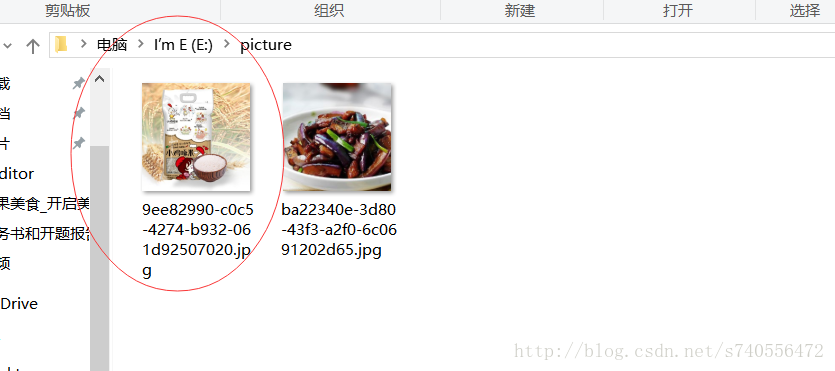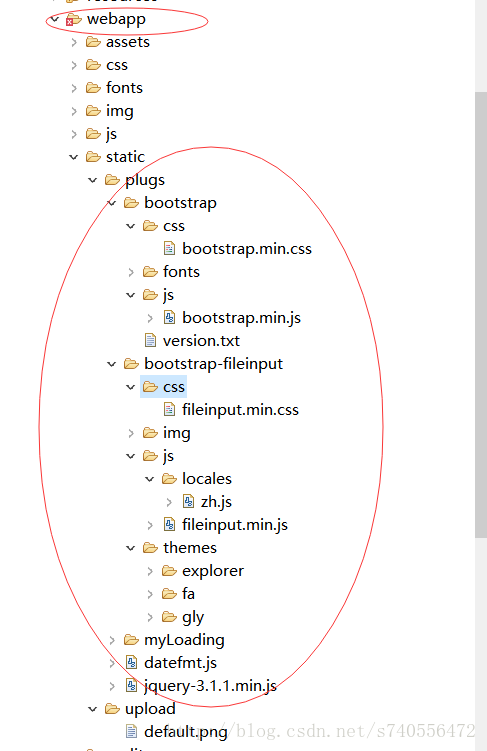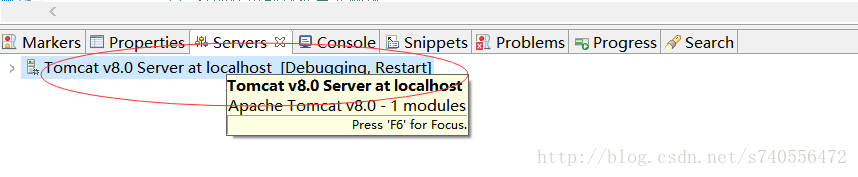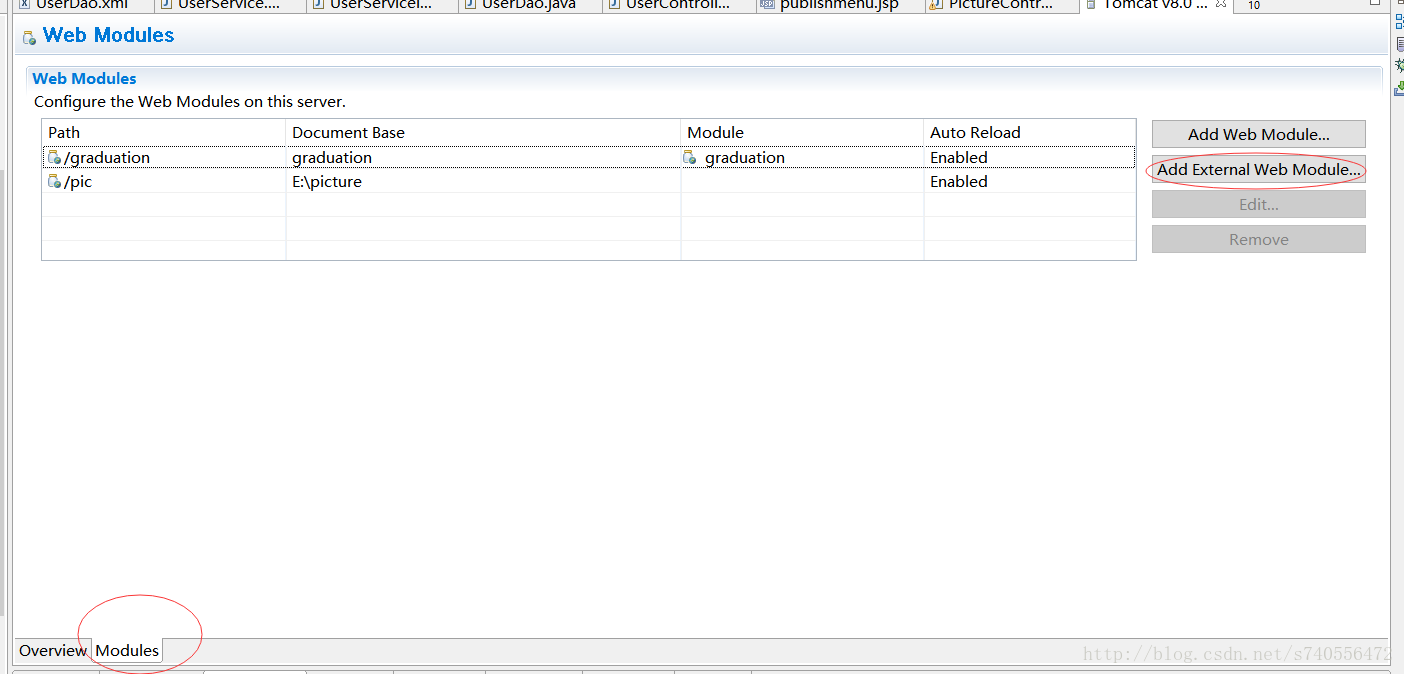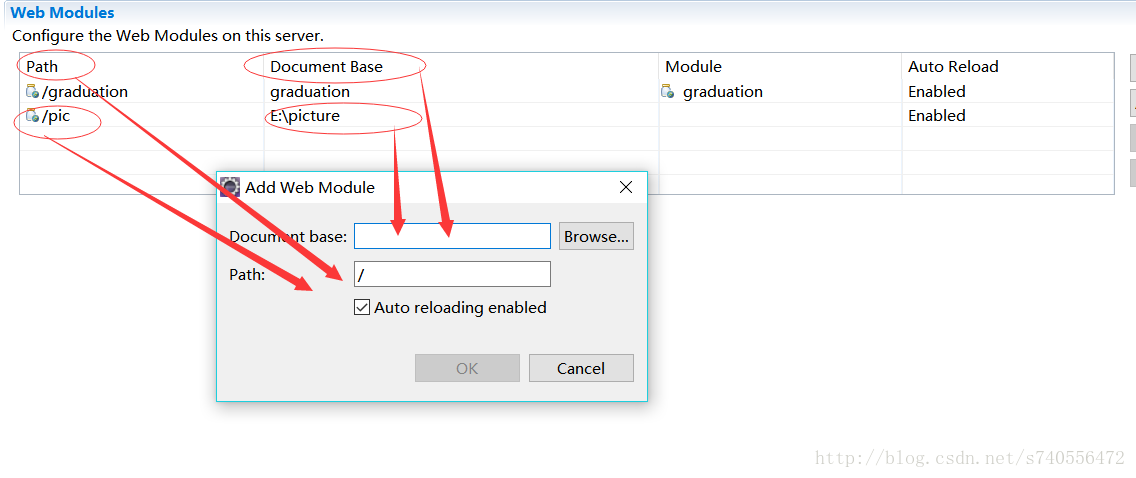bootstrap fileinput 元件整合SpringMVC上傳圖片到本地磁碟
阿新 • • 發佈:2019-01-11
整合前的準備步驟
1.搭建好基礎框架,本文用的是SSM(Spring+SpringMVC+Mybatis),這裡的過程就不在本文中講了,之前我做個一個demo(ssm整合+使用者模組),可以參考這個搭建好。
搭建後的效果圖
圖1.
圖2.
圖3.
圖4.
圖5.
在需要編寫的jsp頁面引入元件
本工程的路徑介面如下:
在jsp引入元件需要的js,css,如下程式碼:
<!-- jq -->
<script type="text/javascript"
src="<%=basePath%>static/plugs/jquery-3.1.1.min.js" 引入元件,這裡以我自己寫的網站為例:
<form class="form-horizontal" role="form" method="post"
action="<%=basePath%>addArticle" enctype="multipart/form-data">
<div class="form-group">
<label class="col-sm-2 control-label">菜譜名稱</label>
<div class="col-sm-10">
<input type="text" name="describ" class="col-sm-10 form-control"
placeholder="菜譜名稱">
</div>
</div>
<div class="form-group">
<label class="col-sm-2 control-label">菜譜封面</label>
<div class="col-sm-10">
<input type="file" name="myfile" data-ref="url2"
class="col-sm-10 myfile" value="" /> <input type="hidden"
name="url2" value="">
</div>
</div>還有需要配置元件的詳細js,我這裡是放在了標籤結束的後面:
以上省略
.........
</body>
<script type="text/javascript">
$(".myfile").fileinput({
//上傳的地址
uploadUrl:"<%=basePath%>food/uploadFile",
uploadAsync : true, //預設非同步上傳
showUpload : false, //是否顯示上傳按鈕,跟隨文字框的那個
showRemove : false, //顯示移除按鈕,跟隨文字框的那個
showCaption : true,//是否顯示標題,就是那個文字框
showPreview : true, //是否顯示預覽,不寫預設為true
dropZoneEnabled : false,//是否顯示拖拽區域,預設不寫為true,但是會佔用很大區域
//minImageWidth: 50, //圖片的最小寬度
//minImageHeight: 50,//圖片的最小高度
//maxImageWidth: 1000,//圖片的最大寬度
//maxImageHeight: 1000,//圖片的最大高度
//maxFileSize: 0,//單位為kb,如果為0表示不限制檔案大小
//minFileCount: 0,
maxFileCount : 1, //表示允許同時上傳的最大檔案個數
enctype : 'multipart/form-data',
validateInitialCount : true,
previewFileIcon : "<i class='glyphicon glyphicon-king'></i>",
msgFilesTooMany : "選擇上傳的檔案數量({n}) 超過允許的最大數值{m}!",
allowedFileTypes : [ 'image' ],//配置允許檔案上傳的型別
allowedPreviewTypes : [ 'image' ],//配置所有的被預覽檔案型別
allowedPreviewMimeTypes : [ 'jpg', 'png', 'gif' ],//控制被預覽的所有mime型別
language : 'zh'
})
//非同步上傳返回結果處理
$('.myfile').on('fileerror', function(event, data, msg) {
console.log("fileerror");
console.log(data);
});
//非同步上傳返回結果處理
$(".myfile").on("fileuploaded", function(event, data, previewId, index) {
console.log("fileuploaded");
var ref = $(this).attr("data-ref");
$("input[name='" + ref + "']").val(data.response.url);
});
//同步上傳錯誤處理
$('.myfile').on('filebatchuploaderror', function(event, data, msg) {
console.log("filebatchuploaderror");
console.log(data);
});
//同步上傳返回結果處理
$(".myfile").on("filebatchuploadsuccess",
function(event, data, previewId, index) {
console.log("filebatchuploadsuccess");
console.log(data);
});
//上傳前
$('.myfile').on('filepreupload', function(event, data, previewId, index) {
console.log("filepreupload");
});
</script>配置tomcat的虛擬路徑
如題,本次圖片上傳是要上傳到伺服器上別的磁碟位置,比如我的電腦作為伺服器來說,一般情況下用tomcat上傳圖片只能上傳到專案的某資料夾中,所以這裡我們需要配置tomcat來開啟tomcat的虛擬路徑,讓tomcat可以對映到本地磁碟的路徑上。操作如下圖:
1.雙擊這裡
2.點選我畫圈的地方
3.配置tomcat的虛擬路徑
path:也就是我們tomcat的虛擬訪問路徑,Documnet Base是我們實際本地磁碟需要被對映的路徑。
SpringMVC的Controller層編寫
@Controller
@RequestMapping("/food")
public class PictureController {
// uploadFile
@RequestMapping("/uploadFile")
@ResponseBody
public Map<String, Object> uploadFile(MultipartFile myfile)
throws IllegalStateException, IOException {
// 原始名稱
String oldFileName = myfile.getOriginalFilename(); // 獲取上傳檔案的原名
// System.out.println(oldFileName);
// 儲存圖片的虛擬本地路徑(這裡需要配置tomcat的web模組路徑,雙擊貓進行配置)
String saveFilePath = "E://picture";
// 上傳圖片
if (myfile != null && oldFileName != null && oldFileName.length() > 0) {
// 新的圖片名稱
String newFileName = UUID.randomUUID() + oldFileName.substring(oldFileName.lastIndexOf("."));
// 新圖片
File newFile = new File(saveFilePath + "\\" + newFileName);
// 將記憶體中的資料寫入磁碟
myfile.transferTo(newFile);
// 將新圖片名稱返回到前端
Map<String, Object> map = new HashMap<String, Object>();
map.put("success", "成功啦");
map.put("url", newFileName);
return map;
} else {
Map<String, Object> map = new HashMap<String, Object>();
map.put("error", "圖片不合法");
return map;
}
}
}寫完後直接訪問Controller層配置的路徑,即可成功,最終效果如前面的效果圖一樣。
完。。